كيفية فتح هاتف Samsung عند نسيان كلمة المرور
نشرت: 2022-11-02يهتم الجميع بالحفاظ على سرية معلوماتهم الشخصية ، خاصة عندما يتعلق الأمر بأجهزتهم المحمولة. هذا هو السبب في أن الأدوات الحديثة تدعم خيارات قفل الشاشة المختلفة ، بما في ذلك الأنماط وأرقام التعريف الشخصية والأرقام والتعرف على الوجوه والمزيد.
يعد نسيان كلمة المرور لفتح الشاشة أحد أكثر المشكلات شيوعًا التي يمكن أن يواجهها كل مستخدم للهواتف الذكية. أحيانًا تفشل في تذكر رمز المرور الخاص بك ، أو ربما كان أطفالك يلعبون بهاتفك ويغيرونه دون علمك.
أو سقط هاتفك من ارتفاع كبير ، وبعد ذلك توقف ماسح بصمة الإصبع عن العمل ، أو أصبحت الكاميرا الأمامية مشوشة أو مكسورة بسبب التلف ، مما جعلها غير قادرة على مسح وجهك. نظرًا للضرر الذي لحق بالشاشة ، يتعذر على هاتفك قراءة مدخلات كلمة المرور الخاصة بك.
ماذا يمكنك أن تفعل إذا كنت تمتلك هاتف Android ولا يمكنك فتحه؟
تشرح هذه المقالة كيفية فتح هاتف Samsung الخاص بك باستخدام طرق مختلفة.
دعنا نتعمق.
4 طرق يمكنك استخدامها لإلغاء قفل هاتف Samsung الذكي الخاص بك
إذا لم تتمكن من إلغاء قفل الهاتف لأي سبب من الأسباب المذكورة أعلاه ، فيمكنك اتباع التعليمات التفصيلية لكل طريقة لإلغاء قفل هاتف Samsung الخاص بك.
1. استخدام Find My Mobile لإلغاء تأمين كلمة مرور Samsung
تتيح لك ميزة Find My Mobile تحديد موقع جهازك المحمول. يمكنك أيضًا إلغاء قفل جهاز Samsung المحمول الخاص بك عن بُعد من خلال زيارة موقع Find My Mobile على الويب.
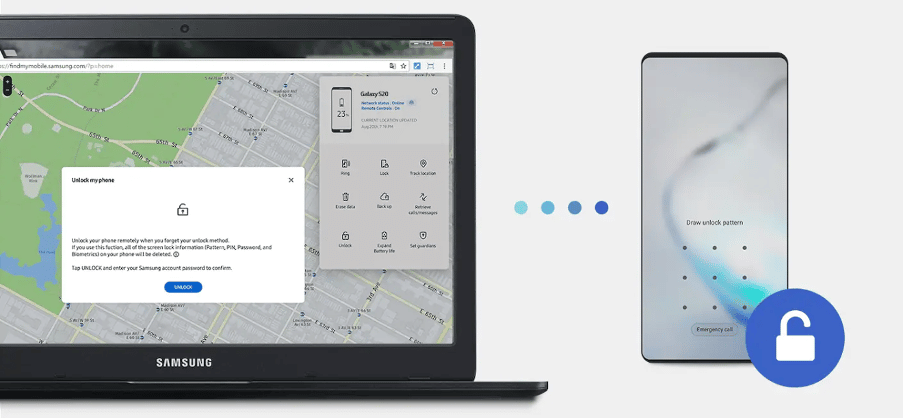
للاستفادة من هذه الميزة ، يجب عليك التأكد من أن جهازك المحمول يفي بالشروط المذكورة أدناه.
- يجب تشغيل Samsung Mobile الخاص بك.
- يجب أن يكون جهاز Samsung Mobile الخاص بك متصلًا بالإنترنت.
- يجب ربط حساب Samsung الخاص بك بجهازك المحمول باستخدام خيار إلغاء القفل عن بُعد.
إذا كان هاتف Samsung الخاص بك يفي بجميع الشروط ، فيمكنك اتباع الخطوات التالية:
الخطوة 1.
افتح المتصفح على جهاز الكمبيوتر أو الكمبيوتر المحمول وانتقل إلى الموقع الرسمي لـ Find My Mobile. قم بتسجيل الدخول إلى حساب Samsung الخاص بك عن طريق إدخال تفاصيل تسجيل الدخول الخاصة بك.
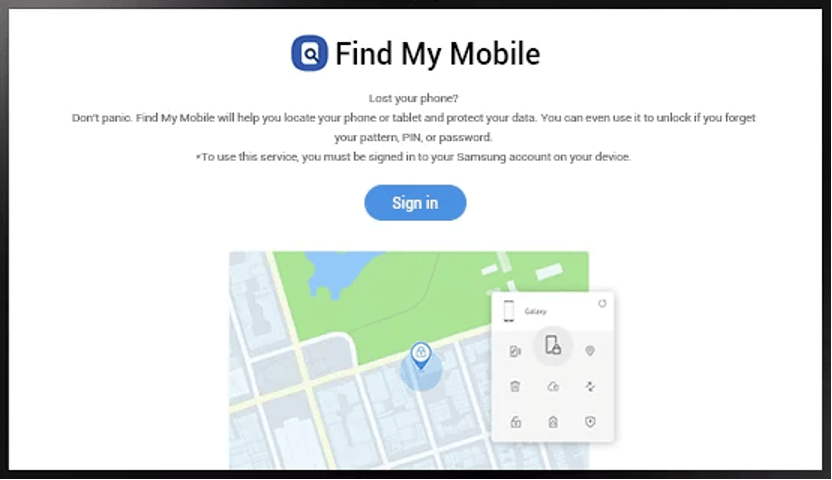
الخطوة 2.
ستبحث Google عن معلومات عن كل هاتف مرتبط بحسابك. حدد الجهاز الذي تريد إلغاء قفله إذا كان هناك العديد من الأجهزة. ثم انقر فوق خيار الفتح.
الخطوه 3.
أدخل حساب Samsung وكلمة المرور وفقًا للتعليمات. سيتم إلغاء قفل الشاشة بنجاح بمجرد اكتمال عملية التحقق.
إذا نسيت تفاصيل حساب Samsung الخاص بك أو لم تقم بتمكين Find My Mobile على جهاز Samsung الخاص بك ، فيمكنك استخدام طرق أخرى موضحة في هذه المقالة.
2. استخدام حساب Google لفتح كلمة مرور Samsung
يعد استخدام حساب Google طريقة أخرى لتجاوز كلمة مرور جهاز Samsung الخاص بك. ومع ذلك ، ضع في اعتبارك أن هذا الحل متاح فقط للإصدارات القديمة من أجهزة Samsung المحمولة.
لذلك ، إذا كنت لا تزال تستخدم جهاز Samsung قديمًا ، فقد تتمكن من إزالة كلمة المرور.
اتبع الخطوات أدناه لتجاوز كلمة المرور الخاصة بك بمساعدة حساب Google:
الخطوة 1.
قم بتشغيل جهاز Samsung المحمول الخاص بك وجرب أنماطًا مختلفة على شاشة قفل النمط الخاص بك. قم بذلك 5-6 مرات ، وستحصل على خيار النمط المنسي.
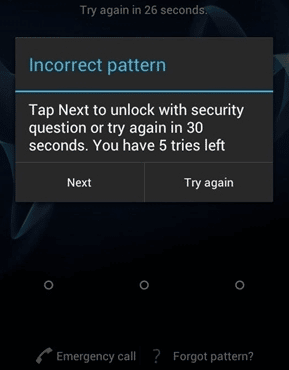
الخطوة 2.
اختر الآن حساب Google وأدخل تفاصيل حساب Google الخاص بك للمتابعة.
الخطوه 3.
استمر برسم قفل نمط جديد. سيتم مسح القفل السابق.
كما ذكرنا سابقًا ، ستعمل هذه الطريقة على الإصدارات الأقدم. يمكنك تجربة طرق أخرى إذا كنت تستخدم إصدارًا جديدًا من جهاز Samsung.
3. استخدام مدير جهاز Android لفتح هاتف Samsung
بدلاً من تجربة أنماط القفل العشوائية ، يعد Google device manager هو الخيار الأفضل لإزالة كلمة مرور جهازك. سيتطلب تفاصيل حساب Google الخاص بك.
ويفترض أن تتحقق بعض الشروط لتجربة هذه الطريقة وهي كالتالي:
- قبل أن يتم قفله ، يجب عليك تسجيل الدخول إلى حساب Google الخاص بك مع تشغيل "العثور على جهازي".
- يجب تشغيل خدمات الموقع.
- يجب أن يكون الجهاز المحمول متصلًا بالإنترنت.
إذا كان هاتف Samsung الخاص بك يفي بجميع الشروط ، فيمكنك اتباع الخطوات التالية:
الخطوة 1.
قم بتسجيل الدخول إلى Android Device Manager على الكمبيوتر المحمول أو هاتف آخر باستخدام حساب Google الخاص بك.

الخطوة 2.
اختر هاتفك ثم انقر فوق خيار "محو الجهاز" في العمود الأيسر.
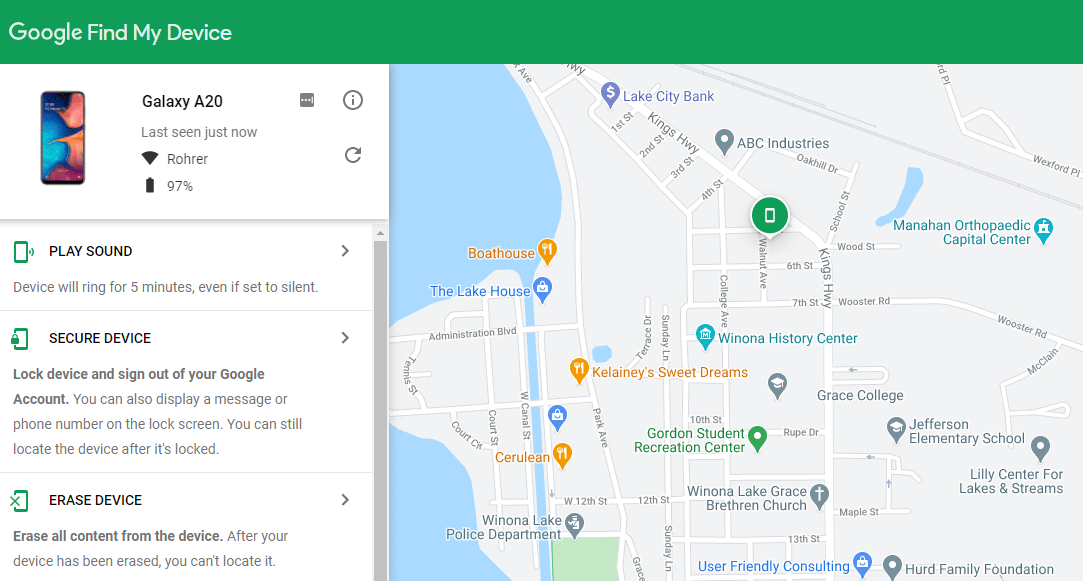
نص بديل: تحديد خيار "محو الجهاز"
الخطوه 3.
تابع وانتظر حتى يزيل جميع البيانات من جهاز Samsung الخاص بك ، بما في ذلك كلمة المرور الخاصة بك.
إذا كنت لا تتذكر بيانات اعتماد حساب Google الخاص بك ، فيمكنك تجربة الطريقة التالية.
4. استخدام DroidKit لفتح هاتف Samsung بدون كلمة مرور
DroidKit عبارة عن مجموعة أدوات شاملة تعمل على إصلاح كل مشكلة متعلقة بنظام Android تقريبًا.
يقوم DroidKit بأكثر من مجرد استعادة البيانات المفقودة ؛ كما أنه يستعيد هاتفك الذكي المقفل أو المعطل ، سواء كان نمطًا أو أرقامًا أو كلمة مرور أو بصمة.
ليست هناك حاجة إلى إرسال بريد إلكتروني بعيدًا عن هاتفك لأيام أو حتى شهور حتى يتم إصلاحه. احصل على جهاز يعمل بكامل طاقته في غضون دقائق. يتم دعم ميزة فتح الشاشة في DroidKit من قبل العلامات التجارية الأكثر شيوعًا وما يصل إلى أكثر من 20000 طراز متوفر في السوق ، مثل Huawei و Samsung و Vivo و Google و Oppo و Xiaomi و Sony و LG و Motorola وما إلى ذلك ، مع إصدار Android 5 إلى 12. يمكنك إزالة جميع أنواع كلمات المرور تقريبًا بمساعدة DroidKit ، بما في ذلك الأرقام الرقمية وأرقام التعريف الشخصية المخصصة وكلمات المرور والأنماط ومعرفات بصمات الأصابع والتعرف على الوجوه وما إلى ذلك.
ليست هناك حاجة لأن تكون خبيرًا تقنيًا لتشغيل DroidKit. يحتوي DroiKit على واجهة مستخدم أساسية للغاية. يمكن إزالة كلمة المرور في بضع خطوات بسيطة.
[2 طرق] كيفية إزالة كلمة المرور على هاتف Samsung | أداة فتح شاشة سامسونج 2022
إليك كيفية استخدام DroidKit لإلغاء قفل جهاز Samsung الخاص بك:
الخطوة 1.
قم بتنزيل DroidKit وإعداده على جهاز الكمبيوتر الخاص بك. قم بتوصيل هاتف Android بجهاز الكمبيوتر الخاص بك عبر كابل USB. ثم حدد "Screen Unlocker" في قائمة DroidKit وقم بتشغيل البرنامج. ولكن قبل المتابعة ، ضع في اعتبارك أن هذه الوظيفة قد تحذف البيانات.
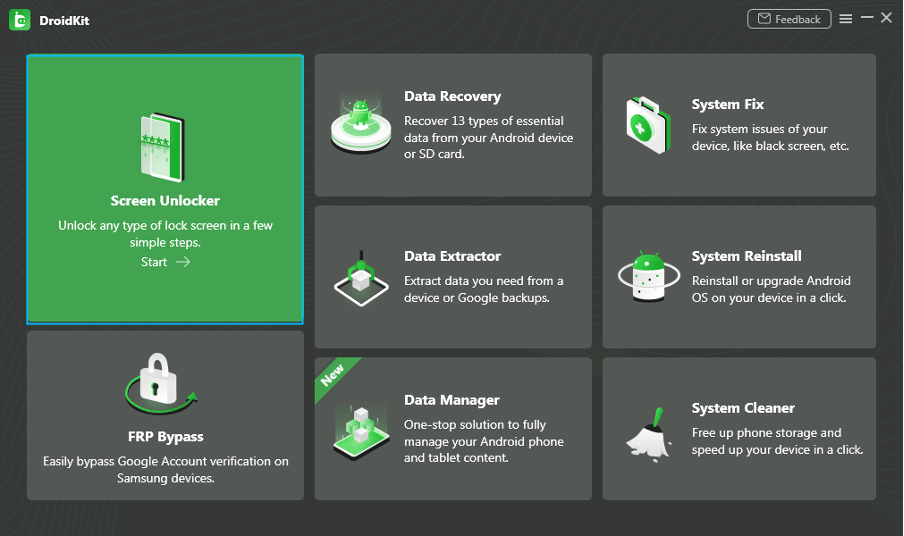
الخطوة 2.
بعد اتباع التعليمات المذكورة أعلاه ، سيبدأ في إعداد ملف تكوين الجهاز. تحلى بالصبر أثناء اكتمال التكوين.
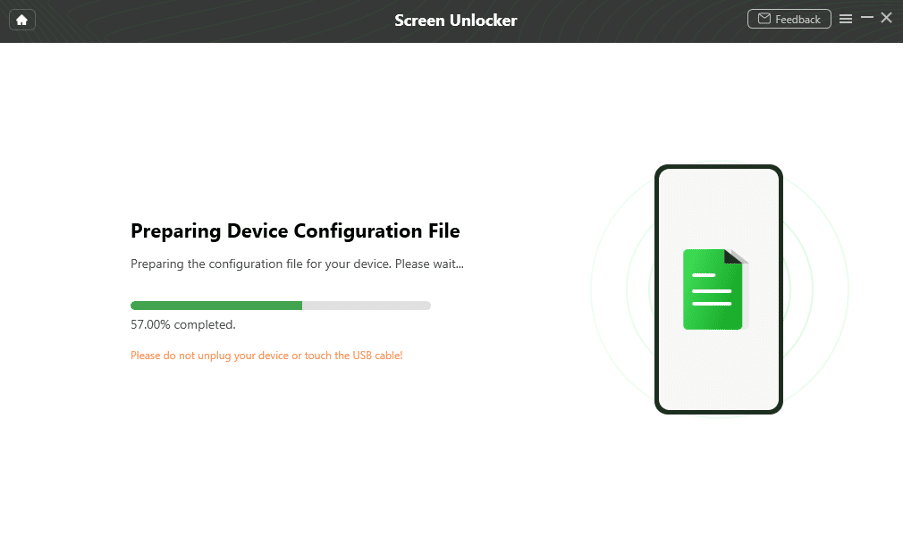
الخطوه 3.
بمجرد أن تصبح التهيئة جاهزة ، يمكنك المتابعة بالنقر فوق "إزالة الآن".
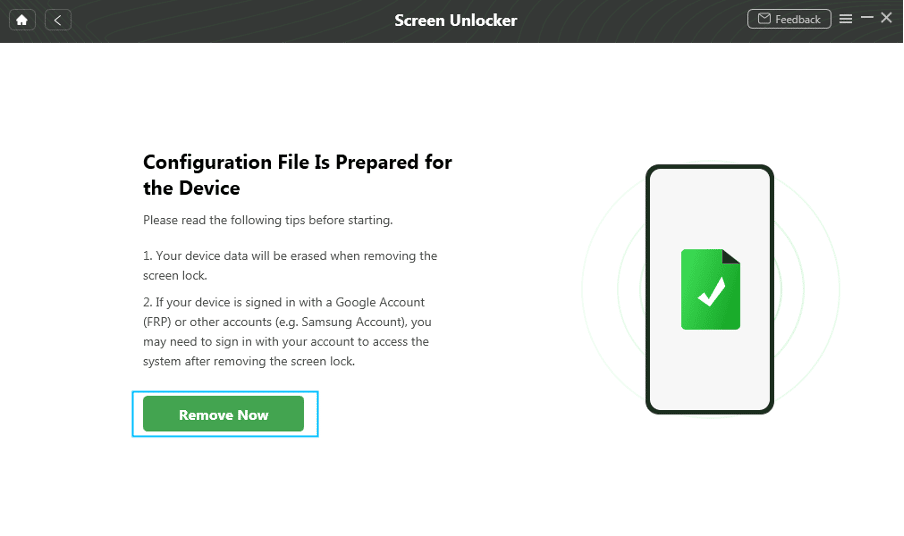
الخطوة 4.
حدد العلامة التجارية لجهازك وانتقل إلى الخطوة التالية. سيرشدك DroidKit حول كيفية إدخال هاتفك الذكي في وضع الاسترداد وحذف قسم ذاكرة التخزين المؤقت.
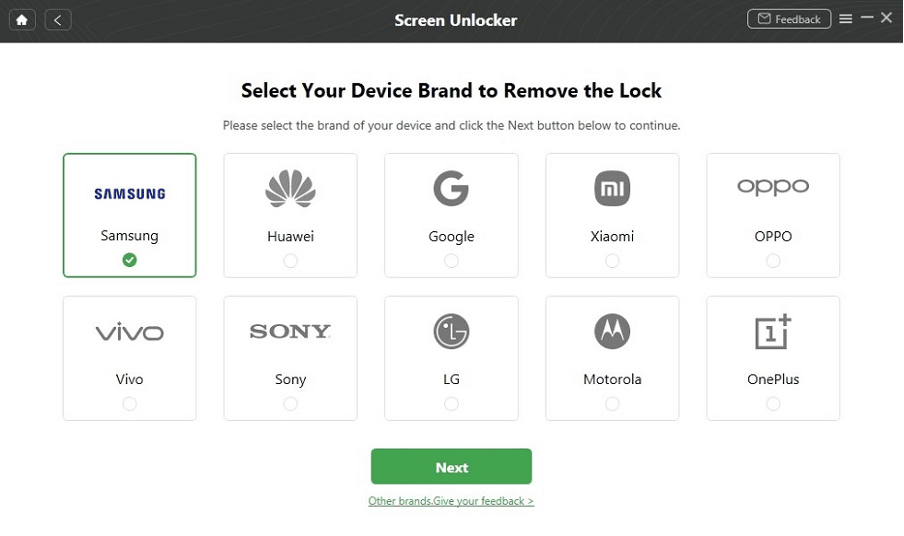
الخطوة الخامسة.
بمجرد انتهاء Wipe Cache Partition ، ستتم إزالة كلمة مرور أمان Android. سيستغرق الأمر بعض الوقت ، تحلى بالصبر.
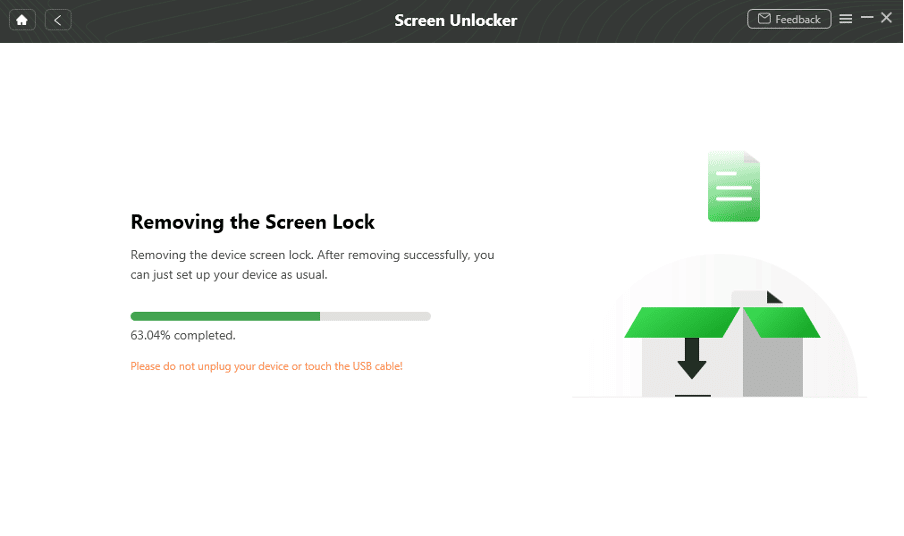
الخطوة 6.
ستتم إعادة تشغيل جهازك بعد اكتمال عملية الإزالة. يمكنك أيضًا الوصول إلى جهاز Android الخاص بك دون إدخال كلمة مرور وعرض جميع بياناتك على الجهاز دون قيود.
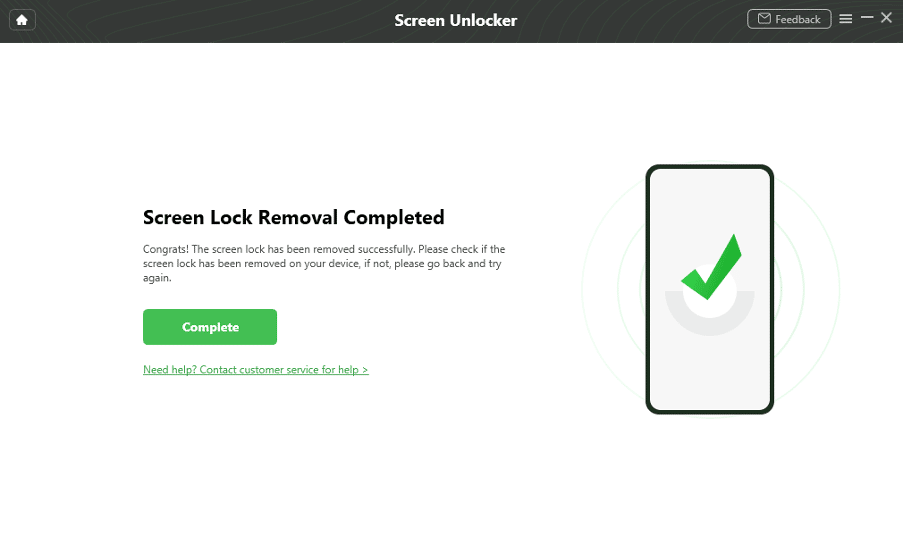
استنتاج
هناك العديد من الخيارات على الهواتف الذكية للحفاظ على خصوصية بياناتك وحماية هاتفك من الاستخدام غير المصرح به. لإلغاء قفل الجهاز ، يمكنك استخدام رقم تعريف شخصي أو رمز مرور أو التعرف على الوجه أو إدخال المقاييس الحيوية. ومع ذلك ، قد تكون هناك أوقات يتعين عليك فيها إزالة الأمان على هاتفك الذكي. بعد قراءة هذا المنشور ، نأمل أن تساعدك هذه الطرق لإلغاء قفل هاتف Android بدون كلمة مرور كثيرًا. بالإضافة إلى ذلك ، يعد DroidKit حلاً شاملاً لكل مشكلة تقريبًا ، سواء كانت إلغاء قفل الجهاز ، أو تجاوز FBR ، أو استخراج البيانات ، أو استعادة البيانات ، وما إلى ذلك. إنها أداة ضرورية لمستخدمي Android.
